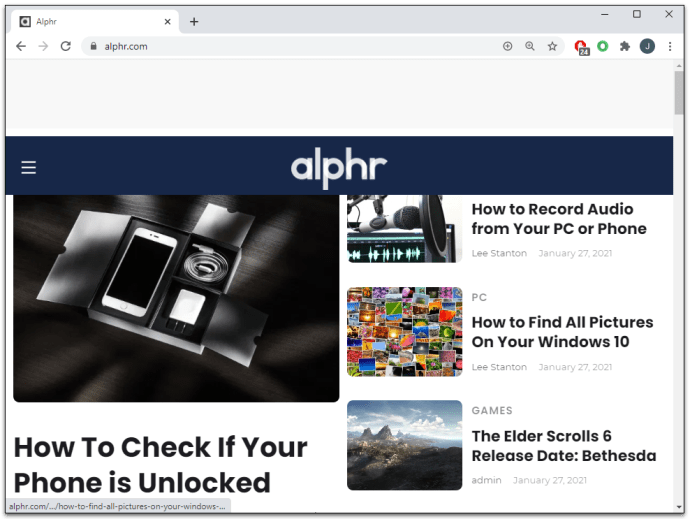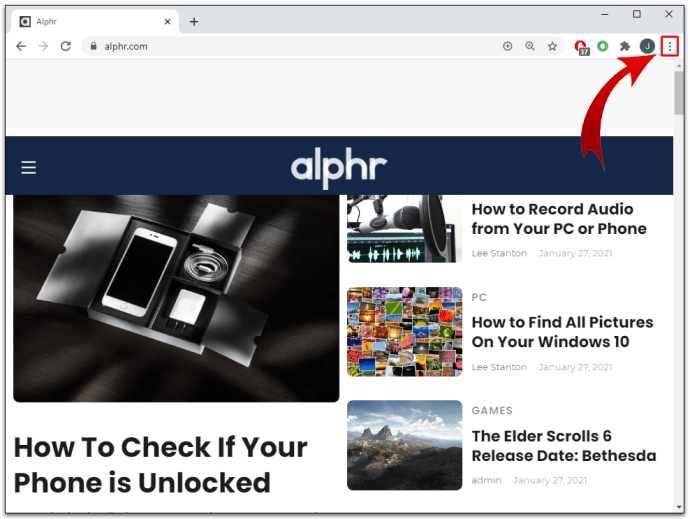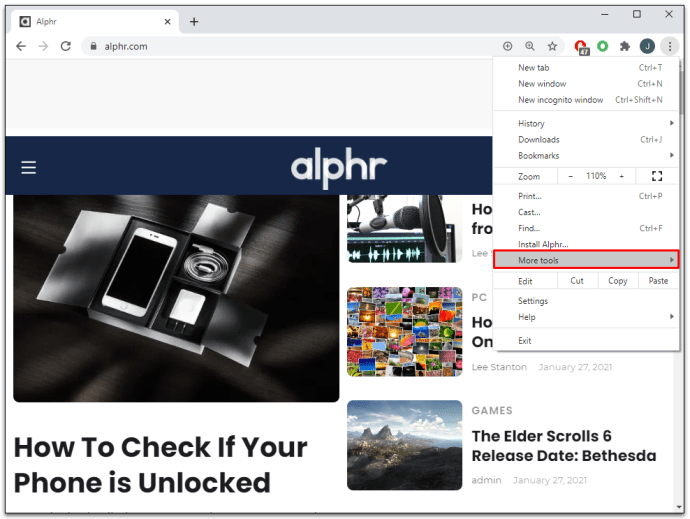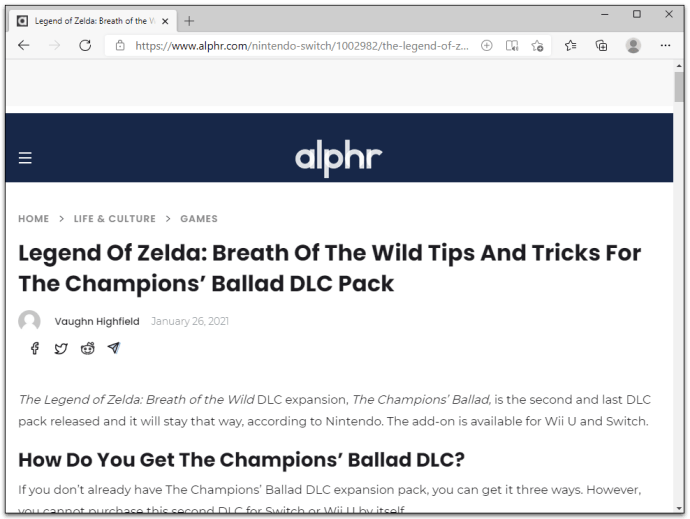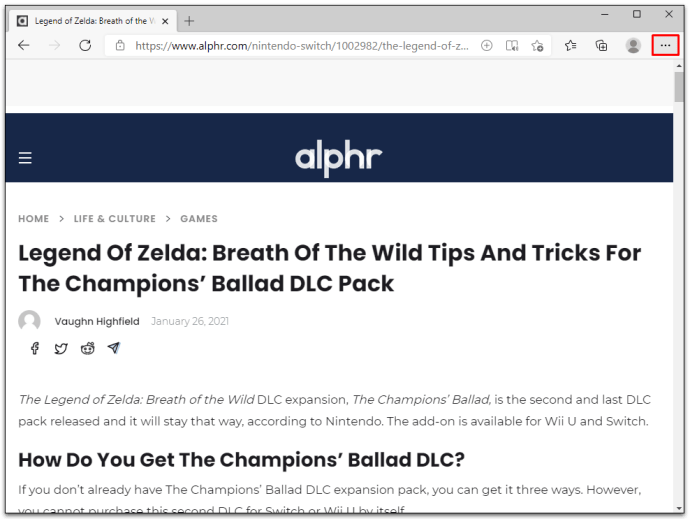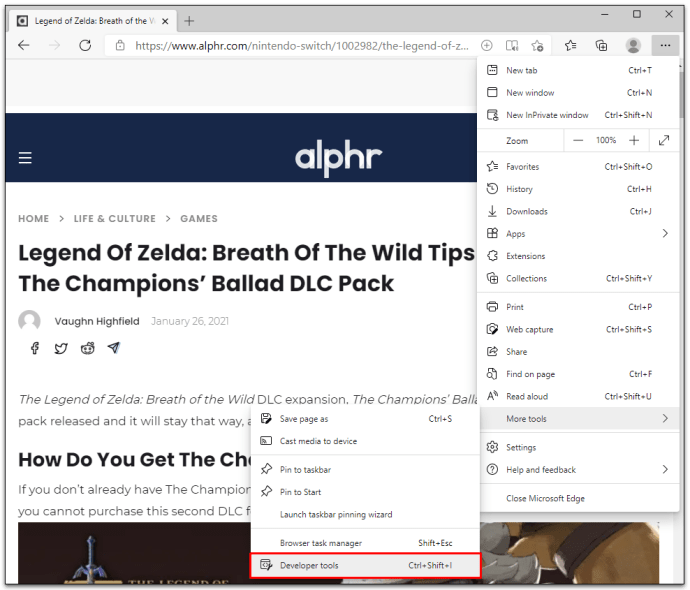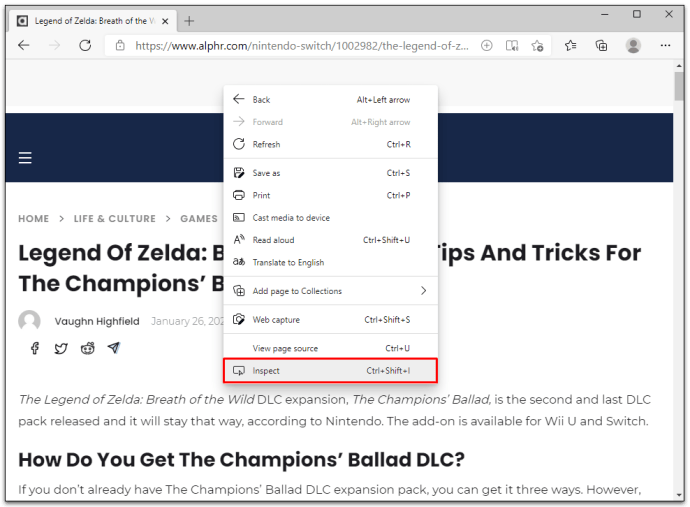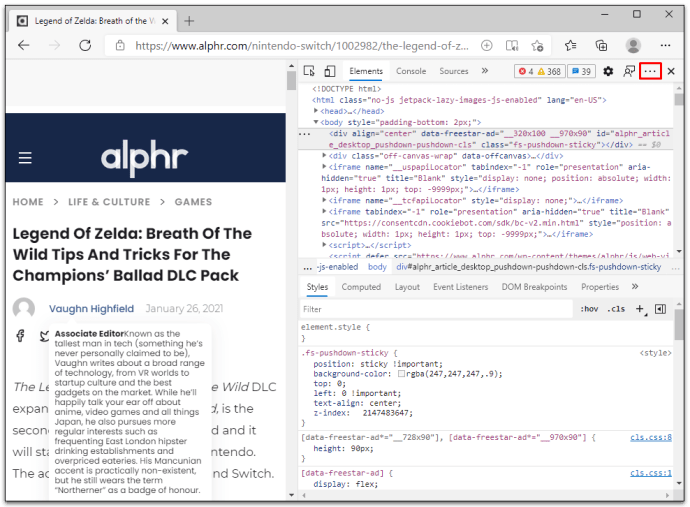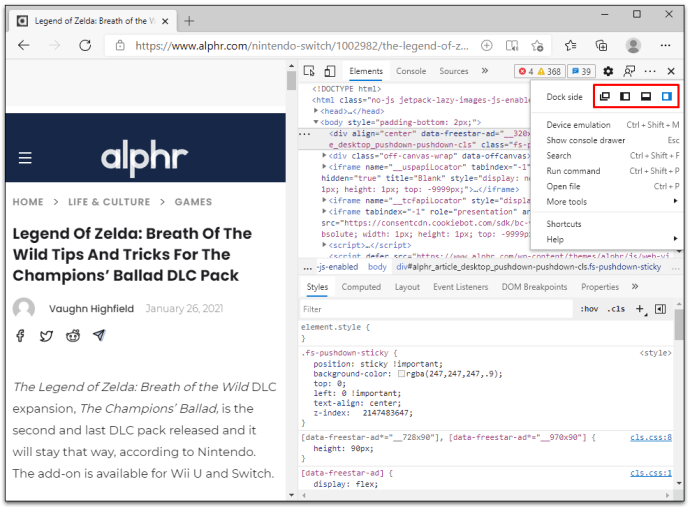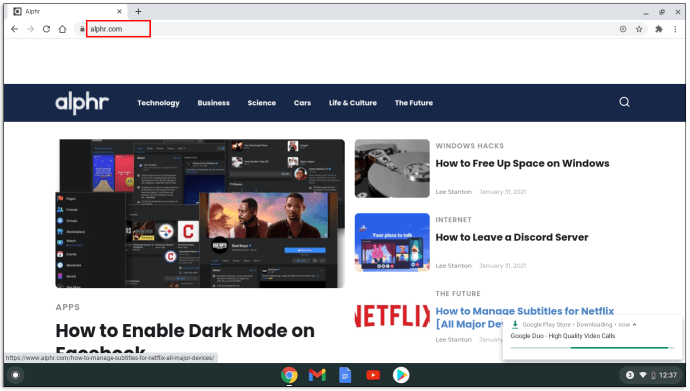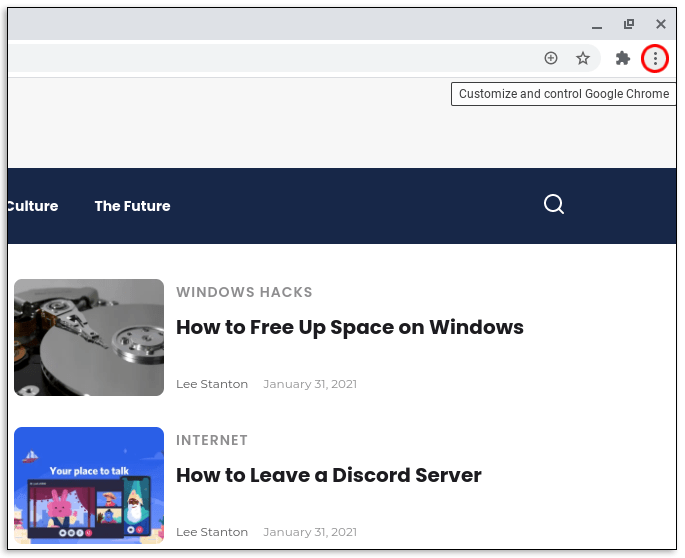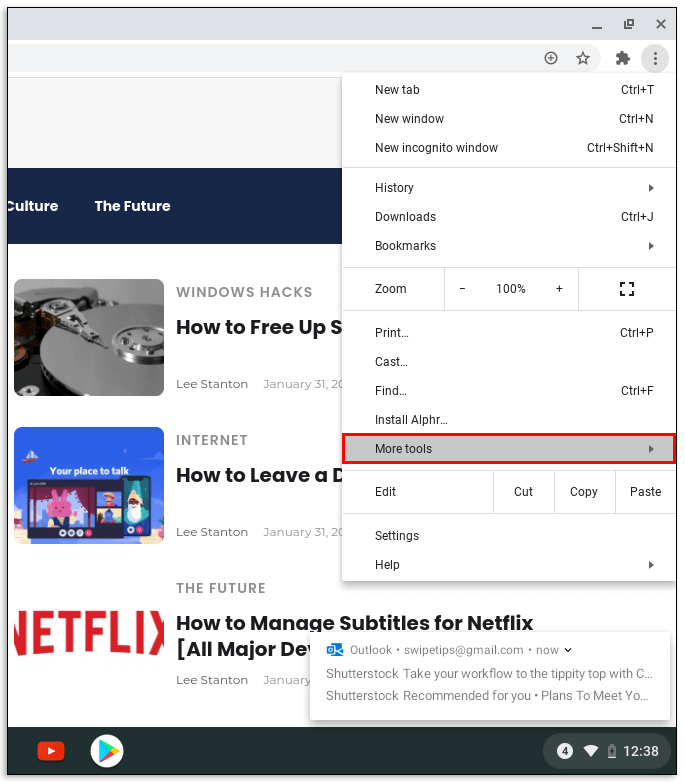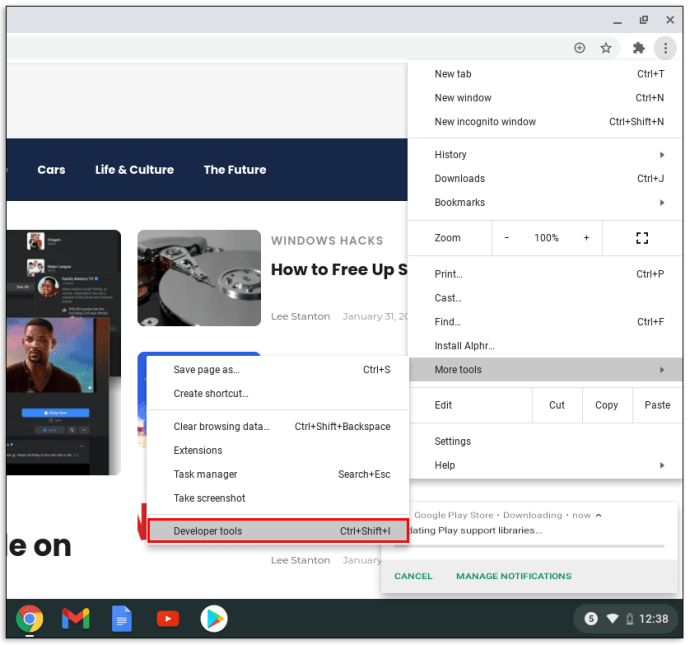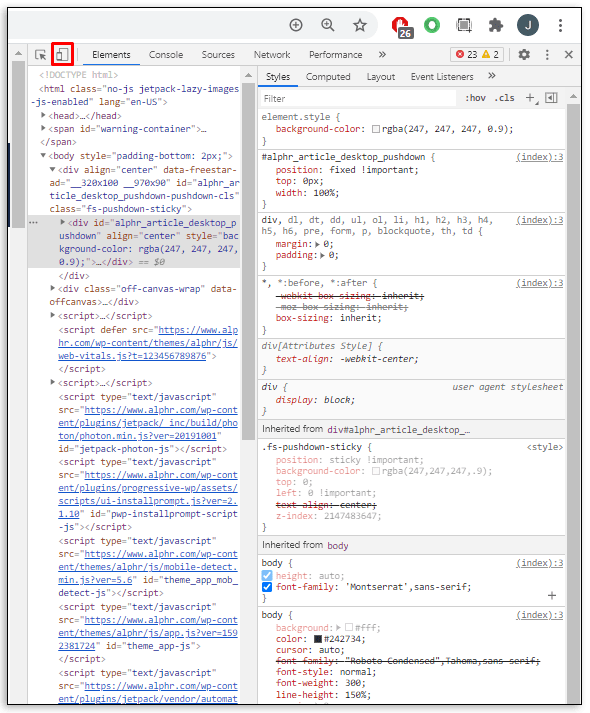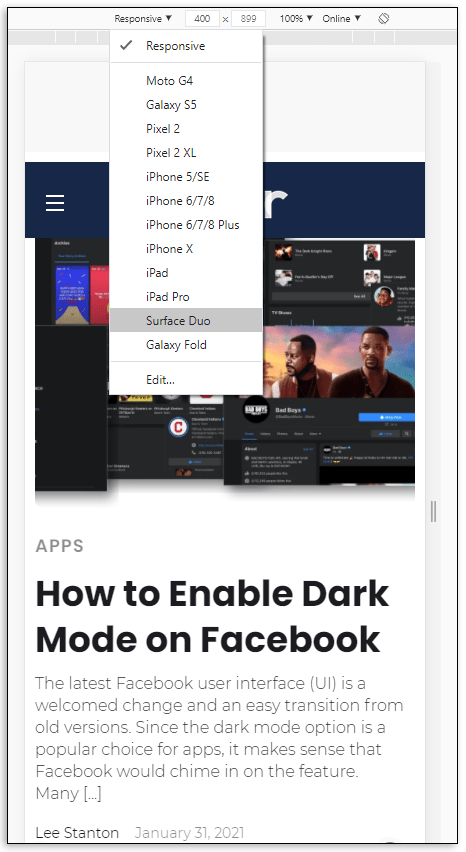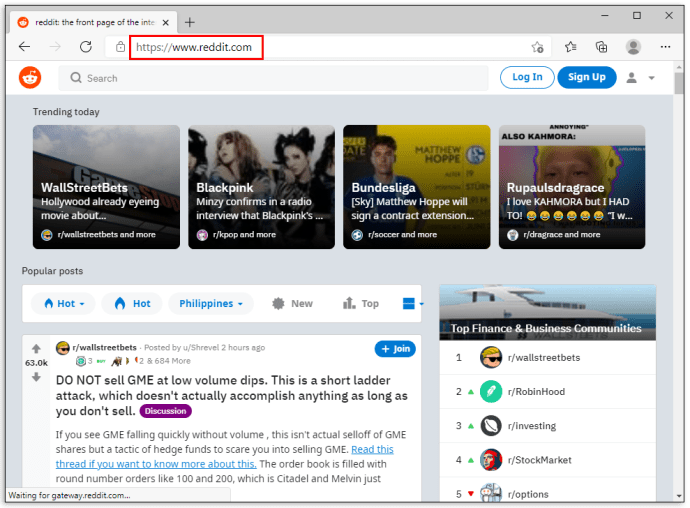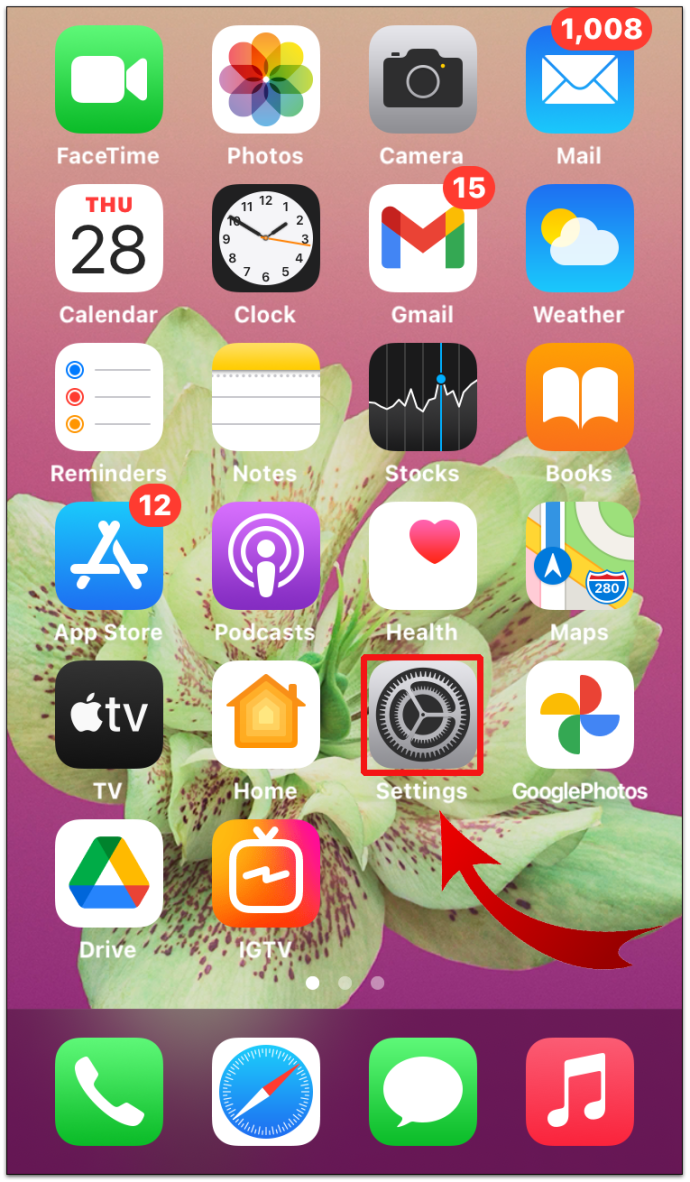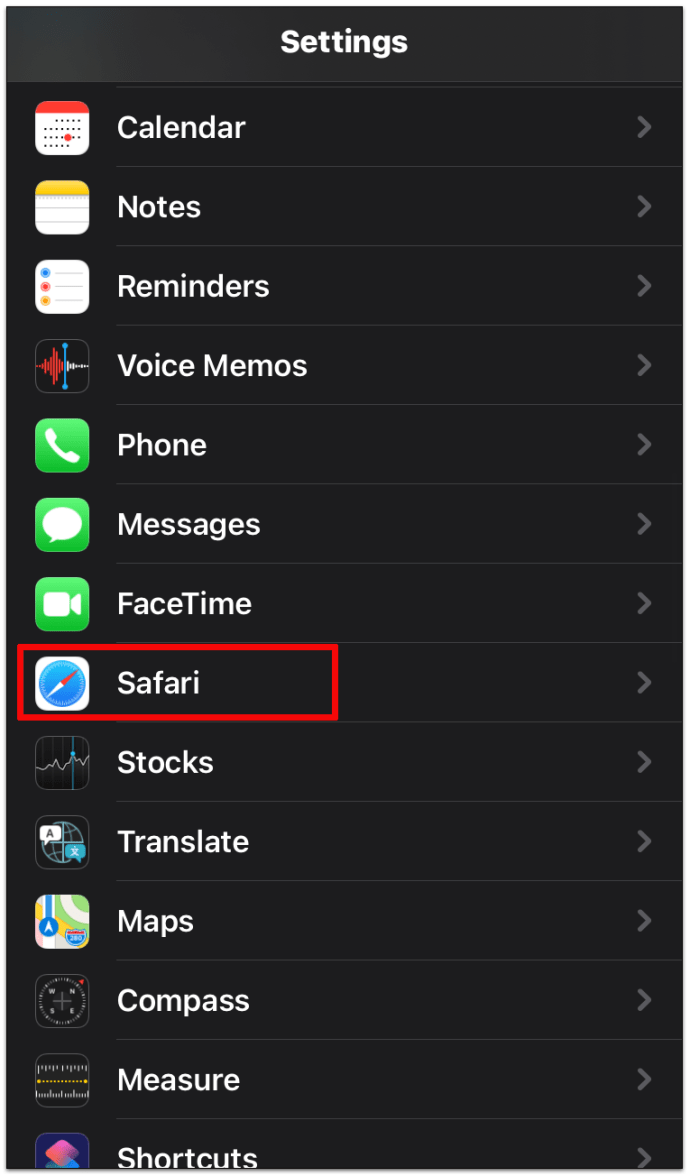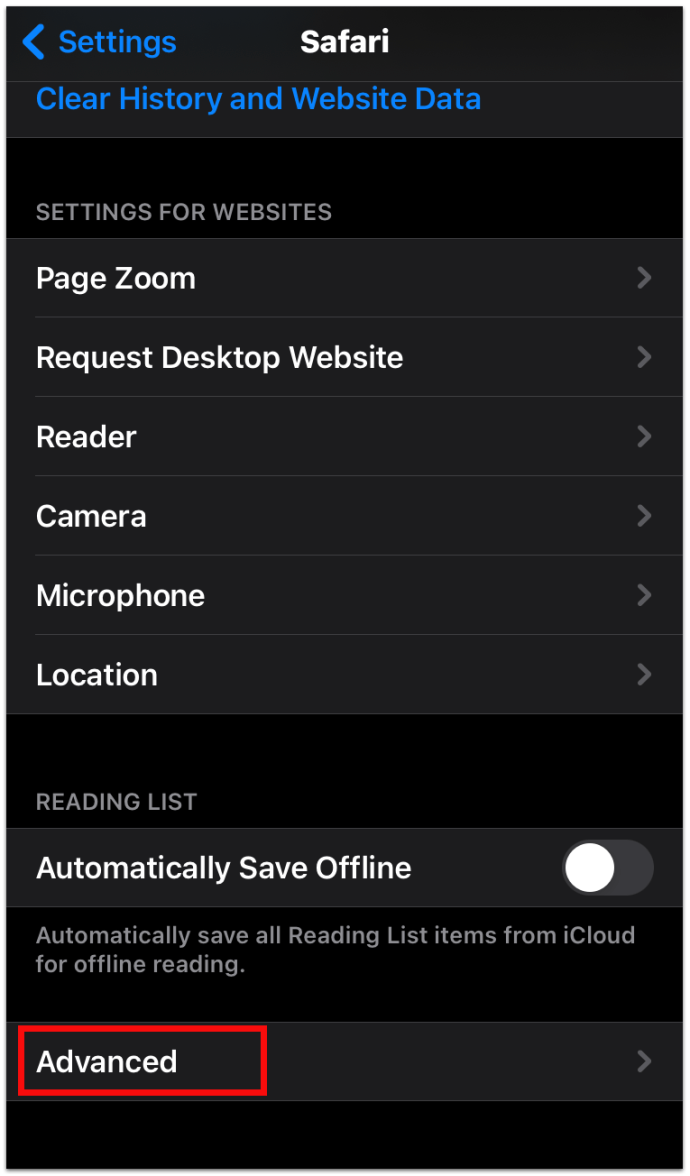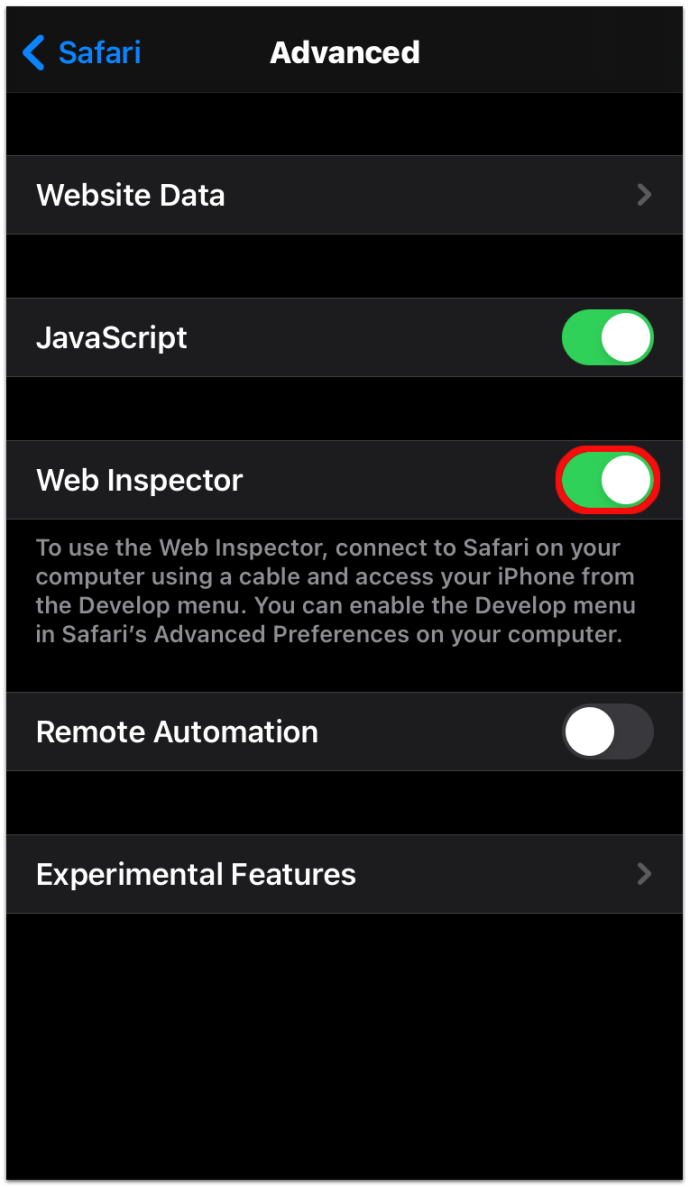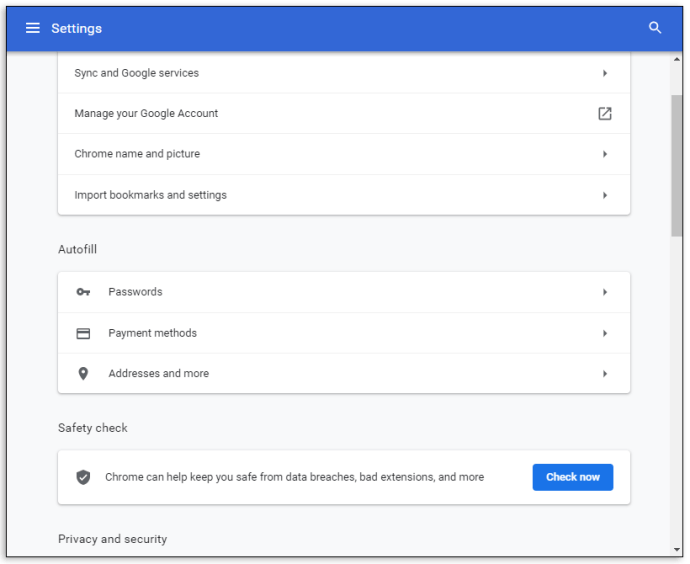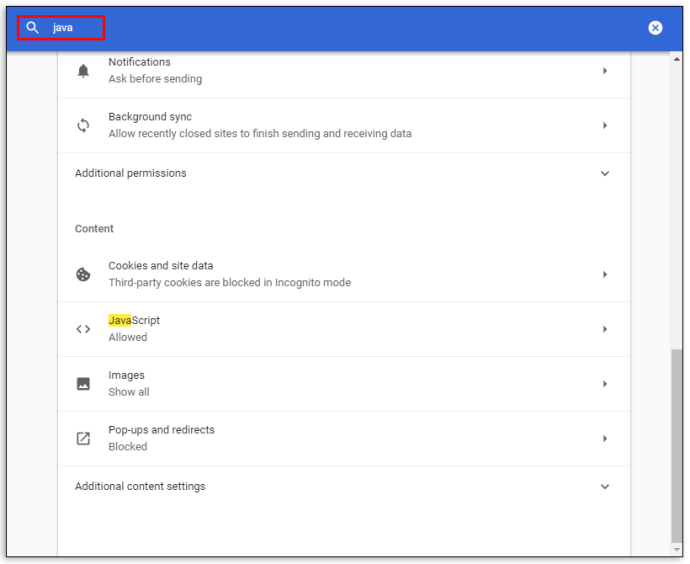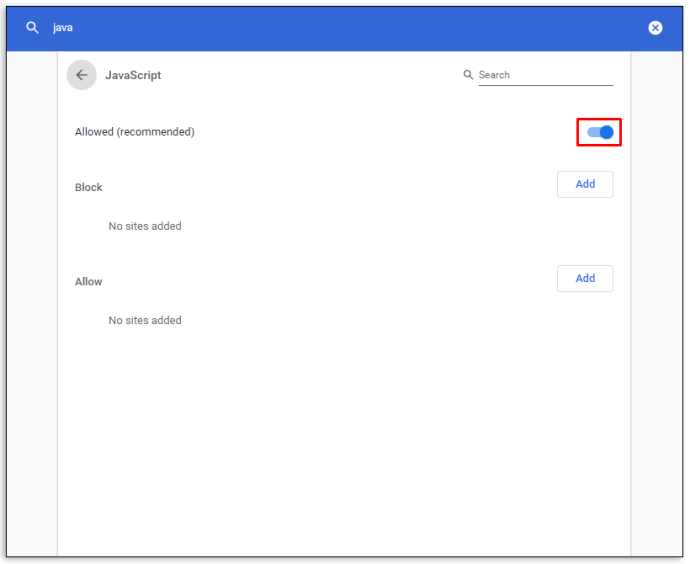డెవలపర్ సాధనాల నిధి తమ వద్ద ఉందని చాలా మందికి తెలియదు మరియు అది వారికి ఇష్టమైన బ్రౌజర్లో దాగి ఉంది.
ప్రతి వెబ్ బ్రౌజర్ వెబ్సైట్ యొక్క కోడింగ్ను తనిఖీ చేయడానికి డెవలపర్ సాధనాలను అందిస్తుంది, అయితే, ఇది సగటు ఇంటర్నెట్ వినియోగదారుకు విదేశీ సంస్థ. అన్నింటికంటే, వెబ్సైట్ కోడింగ్ను ఎవరు చూడాలనుకుంటున్నారు?
ఇది ముగిసినప్పుడు, వెబ్సైట్ కోడింగ్ చూడటం ద్వారా మీరు నేర్చుకోగల విషయాలు చాలా ఉన్నాయి. తనిఖీ మూలకం లక్షణం ఏమిటో మరియు దానిని ఎలా ఉపయోగించాలో తెలుసుకోవడానికి చదవండి.
తనిఖీ మూలకాన్ని ఎలా ఉపయోగించాలి
చాలా బ్రౌజర్లకు వెబ్సైట్ యొక్క అంశాలను పరిశీలించే సాధనాలు ఉన్నాయి, కానీ అవన్నీ సాధారణంగా ఒకే విధంగా పనిచేస్తాయి.
Google Chrome లో తనిఖీ మూలకాన్ని ఉపయోగించడం
- మీరు పరిశీలించదలిచిన వెబ్సైట్ను తెరవండి.
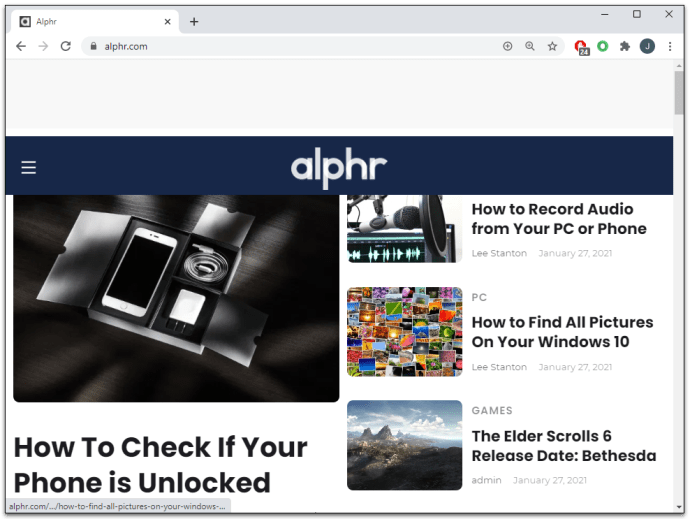
- పేజీలో ఎక్కడైనా కుడి క్లిక్ చేసి ఎంచుకోండి పరిశీలించండి .

లేదా - మీ టూల్ బార్ యొక్క కుడి మూలలో ఉన్న మూడు నిలువు చుక్కలపై క్లిక్ చేయండి.
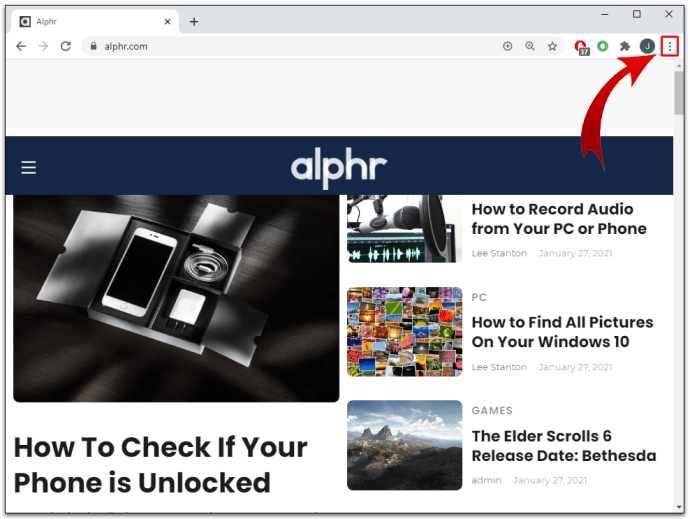
- వెళ్ళండి మరిన్ని సాధనాలు .
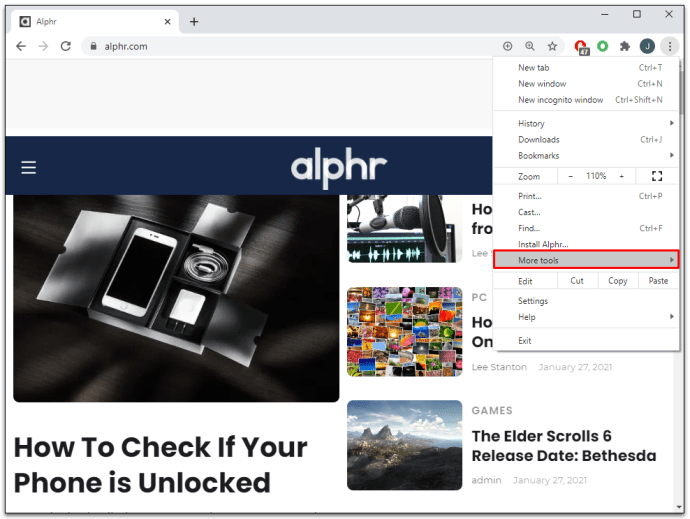
- ఎంచుకోండి డెవలపర్ ఉపకరణాలు .

లేదా - నొక్కండి ఎఫ్ 12 PC లో కీబోర్డ్ సత్వరమార్గం కీ లేదా CMD + ఎంపికలు + I. Mac లో.
మైక్రోసాఫ్ట్ ఎడ్జ్లో ఇన్స్పెక్ట్ ఎలిమెంట్ను ఉపయోగించడం
- వెబ్సైట్ను తెరవండి.
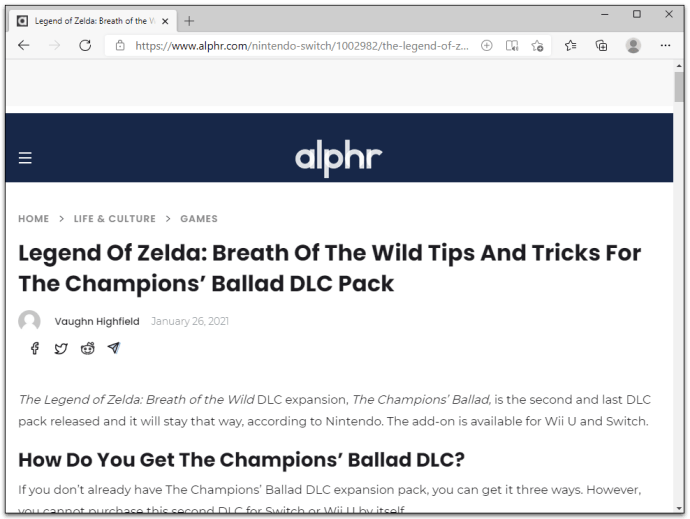
- బ్రౌజర్ యొక్క టూల్ బార్ యొక్క కుడి ఎగువ మూలలో ఉన్న మూడు నిలువు చుక్కలపై క్లిక్ చేయండి.
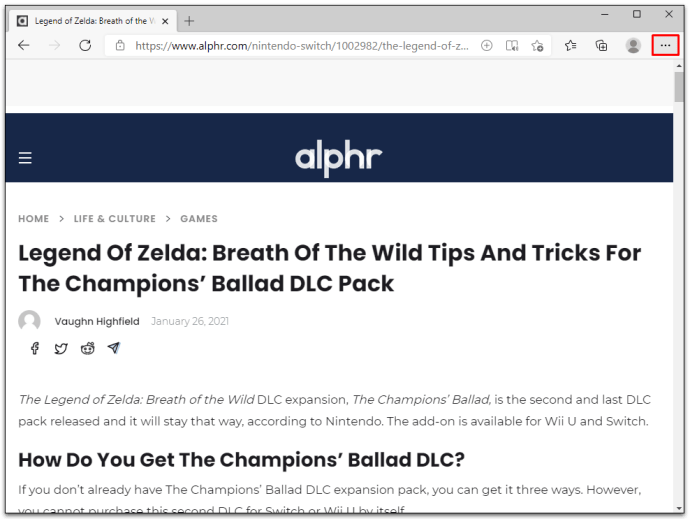
- క్రిందికి స్క్రోల్ చేసి క్లిక్ చేయండి మరిన్ని సాధనాలు .

- నొక్కండి డెవలపర్ ఉపకరణాలు .
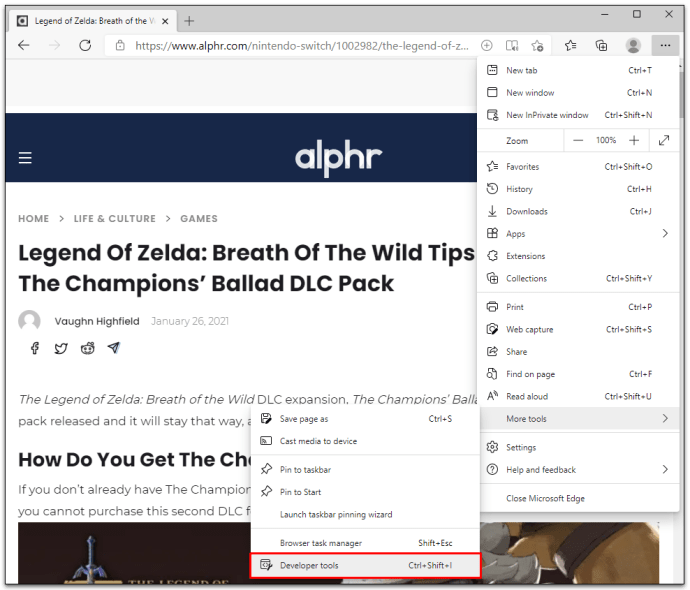
లేదా - వెబ్సైట్లో ఎక్కడైనా కుడి క్లిక్ చేయండి.
- నొక్కండి పరిశీలించండి .
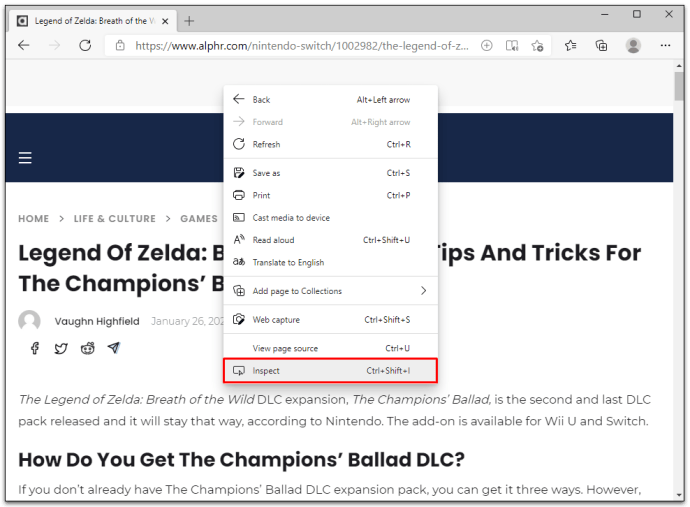
లేదా - నొక్కండి Ctrl + Shift + I. .
ఈ మూడు పద్ధతుల్లో ఏదైనా మీకు ఒకే ఫలితాన్ని ఇస్తుంది.
మీరు దీన్ని సరిగ్గా చేస్తే, మీ బ్రౌజర్ దిగువన క్రొత్త పేన్ తెరవబడుతుంది. ఇవి డెవలపర్ సాధనాలు మరియు ఎలిమెంట్స్ టాబ్ను కలిగి ఉంటాయి. మీరు ఎలిమెంట్ను పరిశీలించాల్సిన సాధనం ఇది.
ఒకరి స్నాప్చాట్ను వారికి తెలియకుండానే స్క్రీన్షాట్ చేయడం ఎలా
ప్యానెల్ డిఫాల్ట్గా మీ స్క్రీన్ దిగువన తెరుచుకుంటుంది, కానీ అది ఎలా కనబడుతుందో మీరు ఎల్లప్పుడూ మార్చవచ్చు. డెవలపర్ టూల్స్ ప్యానెల్ను పున osition స్థాపించడానికి ఈ సాధారణ దశలను అనుసరించండి:
- డెవలపర్ టూల్స్ ప్యానెల్ ఎగువ మూలలో ఉన్న మూడు నిలువు చుక్కలపై క్లిక్ చేయండి.
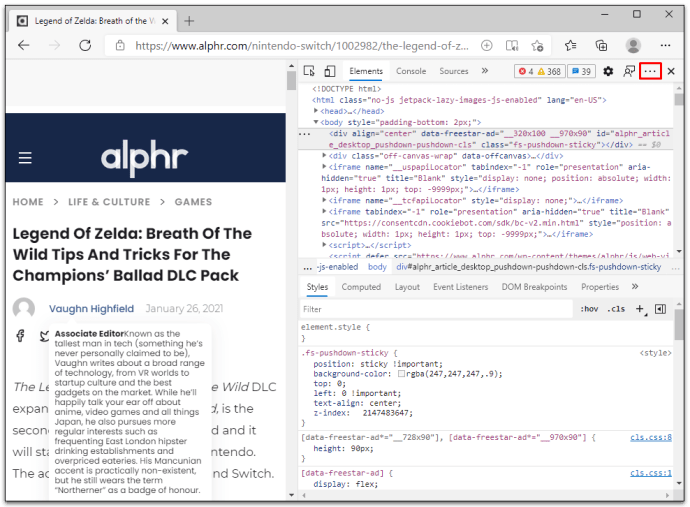
- డాక్ సైడ్ (ఎడమ, దిగువ లేదా కుడి) ఎంచుకోండి లేదా ప్రత్యేక విండోకు అన్లాక్ చేయండి.
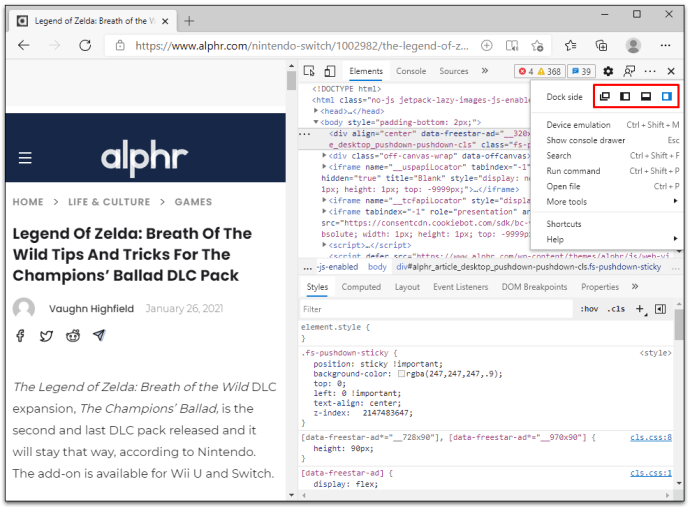
డెవలపర్ టూల్స్ ప్యానెల్ ఫ్రేమ్ యొక్క అంచు పక్కన కర్సర్ను ఉంచడం మరియు లాగడం వర్క్స్పేస్ను ఇరుకైన లేదా విస్తరిస్తుంది. ఉదాహరణకు, మీరు బ్రౌజర్ విండో యొక్క కుడి వైపున ప్యానెల్ను డాక్ చేయాలని ఎంచుకుంటే, ఎడమ సరిహద్దులో కదిలించడానికి ప్రయత్నించండి. మీరు బాణం కర్సర్ను చూసినప్పుడు దాని పరిమాణాన్ని మార్చడానికి ప్యానెల్ను లాగవచ్చు.
సమాధానాలను కనుగొనడానికి తనిఖీ మూలకాన్ని ఎలా ఉపయోగించాలి
ఇలాంటి వివిధ విషయాలకు సమాధానాలు తెలుసుకోవడానికి మీరు ఎలిమెంట్ను తనిఖీ చేయవచ్చు:
- మొబైల్ పరికరాల్లో సైట్ రూపకల్పనను పరిదృశ్యం చేస్తుంది.
- పోటీదారులు ఉపయోగిస్తున్న కీలకపదాలను కనుగొనండి.
- వేగ పరీక్షలు.
- వెబ్ పేజీలో వచనాన్ని మార్చడం.
- మీకు అవసరమైన వాటిని డెవలపర్లకు చూపించడానికి శీఘ్ర ఉదాహరణలను కనుగొనండి.
మీరు ఇన్స్పెక్ట్ ఎలిమెంట్ ప్యానెల్ను ప్రారంభించినప్పుడు, మీరు వెబ్సైట్ కోసం అన్ని కోడింగ్లను చూస్తారు. అందులో జావాస్క్రిప్ట్, CSS మరియు HTML కోడింగ్ అన్నీ ఉన్నాయి. ఇది వెబ్ పేజీ యొక్క సోర్స్ కోడింగ్ చూడటం లాంటిది, మీరు కోడ్లో మార్పులు చేయలేరు తప్ప. అదనంగా, మీరు నిజ సమయంలో అమలు చేయబడిన ఏవైనా మార్పులను చూడవచ్చు.
ఈ సాధనం విక్రయదారులు, డిజైనర్లు మరియు డెవలపర్లను ఖరారు చేసే ముందు ఏదైనా డిజైన్ మార్పులను చూడటం అమూల్యమైనది. అయితే, ఇన్స్పెక్ట్ ఎలిమెంట్తో కోడింగ్లో మార్పులు చేయడం ఎప్పటికీ ఉండదు. మీరు పేజీని మళ్లీ లోడ్ చేసినప్పుడు, అది తిరిగి దాని డిఫాల్ట్ స్థితికి వెళుతుంది.
Chromebook లో తనిఖీ మూలకాన్ని ఎలా ఉపయోగించాలి
Chromebooks లో డిఫాల్ట్ బ్రౌజర్ Google, కాబట్టి యాక్సెస్ చేయడానికి Chrome బ్రౌజర్ సూచనలను అనుసరించండి మూలకమును పరిశీలించు . మీ కోసం ఇక్కడ కొద్దిగా రిఫ్రెషర్ కోర్సు ఉంది:
- వెబ్సైట్ను తెరవండి.
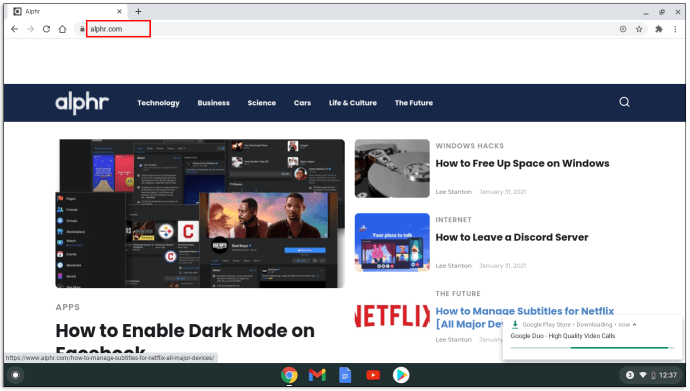
- టూల్ బార్ యొక్క కుడి ఎగువ మూలలో ఉన్న మూడు నిలువు వరుసలపై క్లిక్ చేయండి.
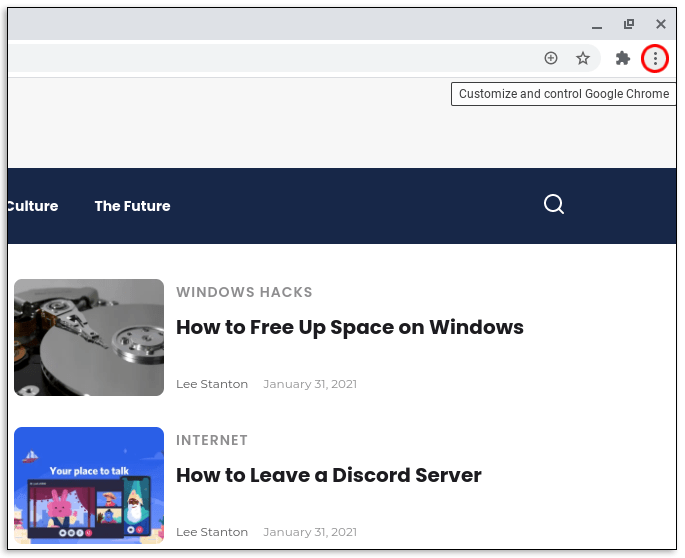
- ఎంచుకోండి మరిన్ని సాధనాలు .
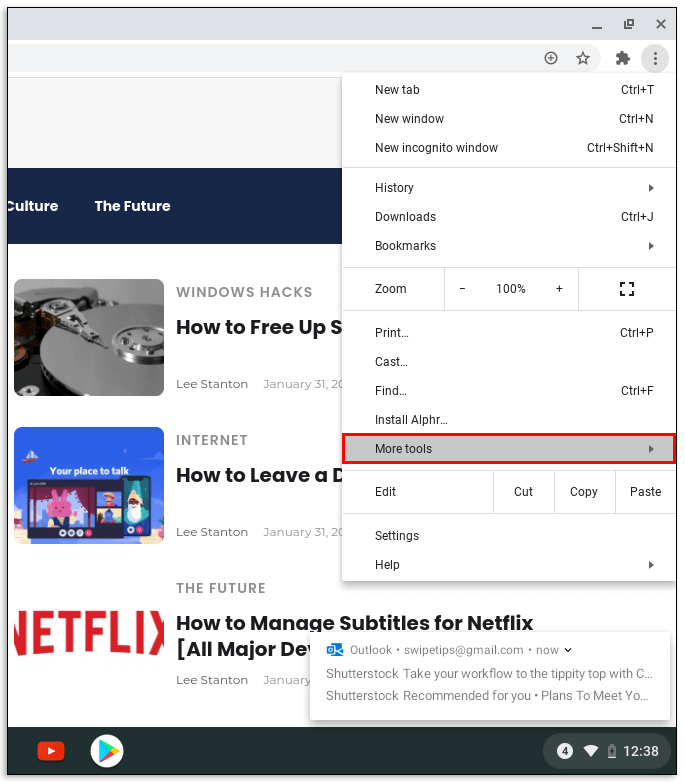
- నొక్కండి డెవలపర్ ఉపకరణాలు .
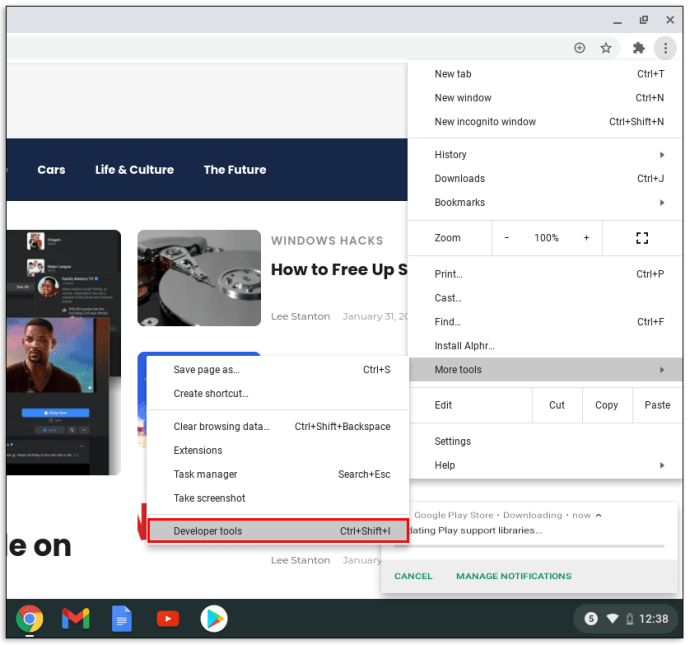
మీరు కుడి క్లిక్ పద్ధతిని కూడా ఉపయోగించవచ్చు ఎఫ్ 12 డెవలపర్ సాధనాలను త్వరగా పొందడానికి ఫంక్షన్ కీ.
Android లో తనిఖీ మూలకాన్ని ఎలా ఉపయోగించాలి
Android పరికరంలో తనిఖీ మూలకాన్ని అమలు చేయడం కొద్దిగా భిన్నంగా ఉంటుంది. Android లో ఎలిమెంట్ ప్యానెల్ను ఎలా తనిఖీ చేయాలో చూడండి:
- నొక్కండి ఎఫ్ 12 ఫంక్షన్ కీ.
- ఎంచుకోండి పరికర పట్టీని టోగుల్ చేయండి .
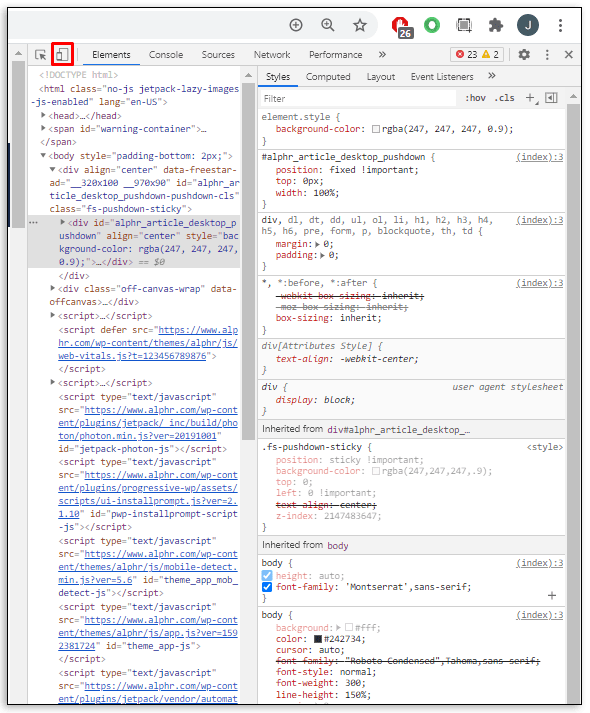
- డ్రాప్-డౌన్ మెను నుండి Android పరికరాన్ని ఎంచుకోండి.
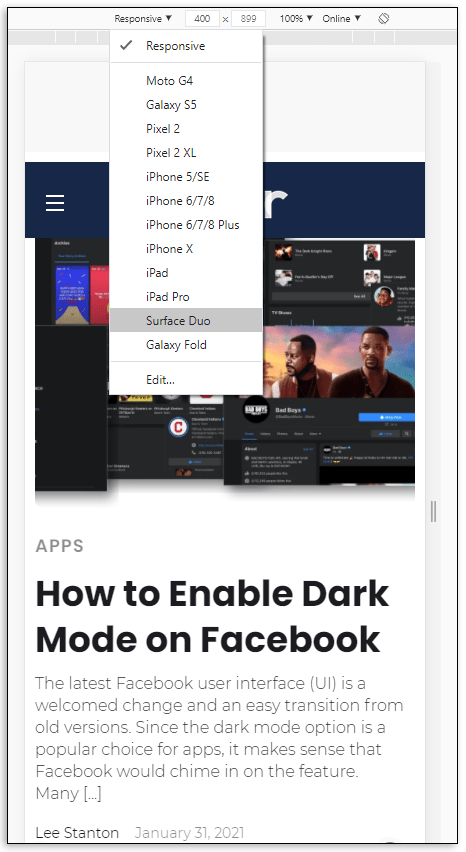
మీరు నిర్దిష్ట Android పరికరాన్ని ఎంచుకున్నప్పుడు, వెబ్సైట్ యొక్క మొబైల్ వెర్షన్ లోడ్ అవుతుందని మీరు గమనించవచ్చు. ఇక్కడ నుండి, మీ డెస్క్టాప్ సౌలభ్యం నుండి మీ Android పరికరంలో తనిఖీ మూలకం లక్షణాన్ని ఉపయోగించడానికి మీకు స్వేచ్ఛ ఉంది.
ఈ పద్ధతి Chrome మరియు Firefox బ్రౌజర్ల కోసం పనిచేస్తుంది ఎందుకంటే పరికర డెవలప్మెంట్ సాధనాల్లో పరికర అనుకరణ అని పిలువబడే లక్షణాన్ని కలిగి ఉంది.
ఇది ఐఫోన్ పరికరాలకు కూడా అదే విధంగా పనిచేస్తుంది. మీరు డ్రాప్-డౌన్ మెనులో సరైనదాన్ని ఎంచుకోవాలి.
విండోస్లో ఇన్స్పెక్ట్ ఎలిమెంట్ను ఎలా ఉపయోగించాలి
తనిఖీ ఎలిమెంట్ సాధనం తప్పనిసరిగా OS- నిర్దిష్టమైనది కాదు, కానీ బ్రౌజర్-నిర్దిష్టమైనది. అంటే డెవలపర్ సాధనాలు మీరు ఉపయోగించే బ్రౌజర్ యొక్క లక్షణం మరియు తప్పనిసరిగా విండోస్ కాదు. అయితే, మీరు ఏ బ్రౌజర్కు అనుకూలంగా ఉన్నా తనిఖీ ఎలిమెంట్ ప్యానెల్కు వెళ్ళవచ్చు.
మీరు Windows OS ని ఉపయోగిస్తుంటే, మీరు Microsoft Edge బ్రౌజర్ని కూడా ఉపయోగించుకునే అవకాశం ఉంది. MS ఎడ్జ్లో ఇన్స్పెక్ట్ ఎలిమెంట్ను ఎలా యాక్సెస్ చేయాలో చూడండి:
- మీరు పరిశీలించదలిచిన వెబ్సైట్ను తెరవండి.
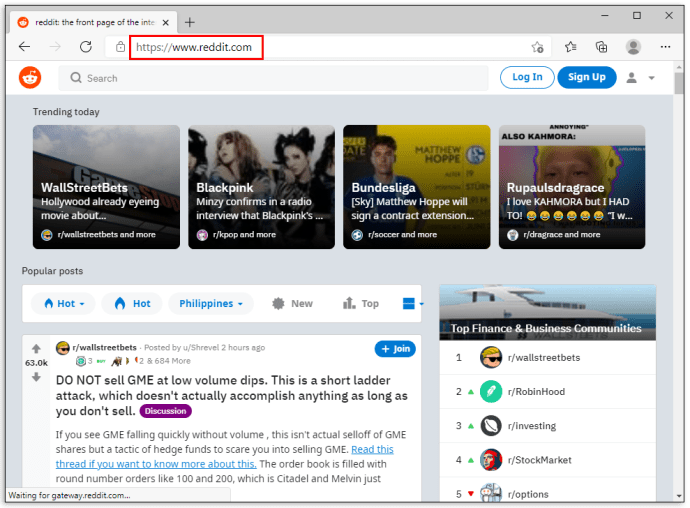
- బ్రౌజర్ విండో మూలలో ఉన్న మూడు నిలువు చుక్కలపై నొక్కండి.

- క్రిందికి స్క్రోల్ చేసి ఎంచుకోండి మరిన్ని సాధనాలు .

- నొక్కండి డెవలపర్ ఉపకరణాలు .

మీరు ఇన్స్పెక్ట్ ఎలిమెంట్ను వేగంగా యాక్సెస్ చేయాలనుకుంటే మీరు ఎఫ్ 12 ఫంక్షన్ కీని కూడా ఉపయోగించవచ్చు. అలాగే, వెబ్ పేజీపై కుడి-క్లిక్ చేసి, తనిఖీ చేయడాన్ని ఎంచుకోవడం కూడా పని చేస్తుంది.
Chrome లో తనిఖీ మూలకాన్ని ఎలా ఉపయోగించాలి
Chrome లో ఎలిమెంట్ను తనిఖీ చేయడానికి మూడు మార్గాలు ఉన్నాయి. నువ్వు చేయగలవు:
విండోస్ 10 లో గ్రాఫిక్స్ కార్డును ఎలా తనిఖీ చేయాలి
- బ్రౌజర్లోని సెట్టింగుల మెను లేదా మూడు నిలువు చుక్కలపై క్లిక్ చేసి వెళ్ళండి మరిన్ని సాధనాలు> డెవలపర్ సాధనాలు .

- వెబ్ పేజీపై కుడి క్లిక్ చేసి ఎంచుకోండి పరిశీలించండి .

- వా డు Ctrl + Shift + I. (తనిఖీ చేయండి).
క్రొత్త ఇన్స్పెక్ట్ ఎలిమెంట్ యూజర్లు గుర్తుంచుకోవడానికి మొదటి మార్గం మరింత స్పష్టమైనది. అయితే, మీరు ఈ లక్షణాన్ని తరచుగా ఉపయోగించాలని అనుకుంటే, శీఘ్ర కీలు ఉపయోగపడవచ్చు.
Mac లో తనిఖీ మూలకాన్ని ఎలా ఉపయోగించాలి
మీరు Mac ని ఉపయోగిస్తుంటే, మీకు నచ్చిన బ్రౌజర్ బహుశా సఫారి. సఫారిలో తనిఖీ ఎలిమెంట్లను తెరవడం క్రోమ్ మరియు ఫైర్ఫాక్స్ కంటే కొద్దిగా భిన్నంగా ఉంటుంది. కానీ ఈ దశలతో ఇది చాలా సులభం:
- సఫారి బ్రౌజర్ను తెరవండి.
- నొక్కండి సఫారి హెడర్ టాబ్లో.
- ఎంచుకోండి ప్రాధాన్యతలు డ్రాప్-డౌన్ మెను నుండి.
- పై క్లిక్ చేయండి ఆధునిక గేర్ చిహ్నం స్క్రీన్ పైభాగంలో ఉంది
- చెప్పే పెట్టెను తనిఖీ చేయండి మెను బార్లో అభివృద్ధి మెనుని చూపించు .
ఈ దశల ద్వారా వెళ్ళడం వల్ల మీ బ్రౌజర్లో ఎలిమెంట్ ఇన్స్పెక్ట్ చేయండి. మీరు మొదట ఎలిమెంట్ను తనిఖీ చేయకపోతే, మీరు వెబ్సైట్ను తెరిచినప్పుడు మీకు ఎంపిక కనిపించదు.
మీరు ఈ దశను పూర్తి చేసిన తర్వాత, ఏదైనా ఓపెన్ వెబ్ పేజీపై కుడి క్లిక్ చేసి తనిఖీ చేయండి ఎంచుకోండి. మీరు శీఘ్ర కీల ఆదేశాన్ని కూడా ఉపయోగించవచ్చు: CMD + ఎంపిక + I. (తనిఖీ చేయండి).
Google ఫారమ్లలో తనిఖీ మూలకాన్ని ఎలా ఉపయోగించాలి
మీరు Google ఫారమ్లలో తనిఖీ మూలకాన్ని కూడా ఉపయోగించవచ్చు. అయితే, మీరు క్విజ్కు సమాధానాల కోసం చూస్తున్నట్లయితే, మీకు అదృష్టం లేదు. మీరు కోడింగ్లో పొందుపరిచిన సమాధానాలను కనుగొనలేరు.
మీరు ఫారమ్ సృష్టికర్త లేదా సంపాదకుడు అయితే మాత్రమే మీరు సమాధానాలను చూడగలరు. అయితే, మీరు Google ఫారమ్లలో క్విజ్కు సమాధానం ఇచ్చే విద్యార్థి అయితే, మీరు మీ స్వంత సమాధానాలను మాత్రమే చూస్తారు.
ఎలాగైనా, మీరు ఫారమ్పై కుడి క్లిక్ చేసి ఎంచుకోవచ్చు పరిశీలించండి ఫారమ్ కోసం అన్ని కోడ్లను చూడటానికి.
ఐఫోన్లో ఇన్స్పెక్ట్ ఎలిమెంట్ను ఎలా ఉపయోగించాలి
ఐఫోన్లో వెబ్ పేజీ యొక్క మొబైల్ వెర్షన్ ఎలా కనిపిస్తుందో చూడటానికి మీరు తనిఖీ ఎలిమెంట్స్ లక్షణాన్ని ఉపయోగించాలనుకుంటున్నారా? మీరు దీన్ని కొన్ని సాధారణ దశలతో చేయవచ్చు. మీరు ఒక మూలకాన్ని చూసే ముందు, మీరు మీ iOS పరికరం కోసం వెబ్ ఇన్స్పెక్టర్ను ప్రారంభించాలి:
- వెళ్ళండి సెట్టింగులు .
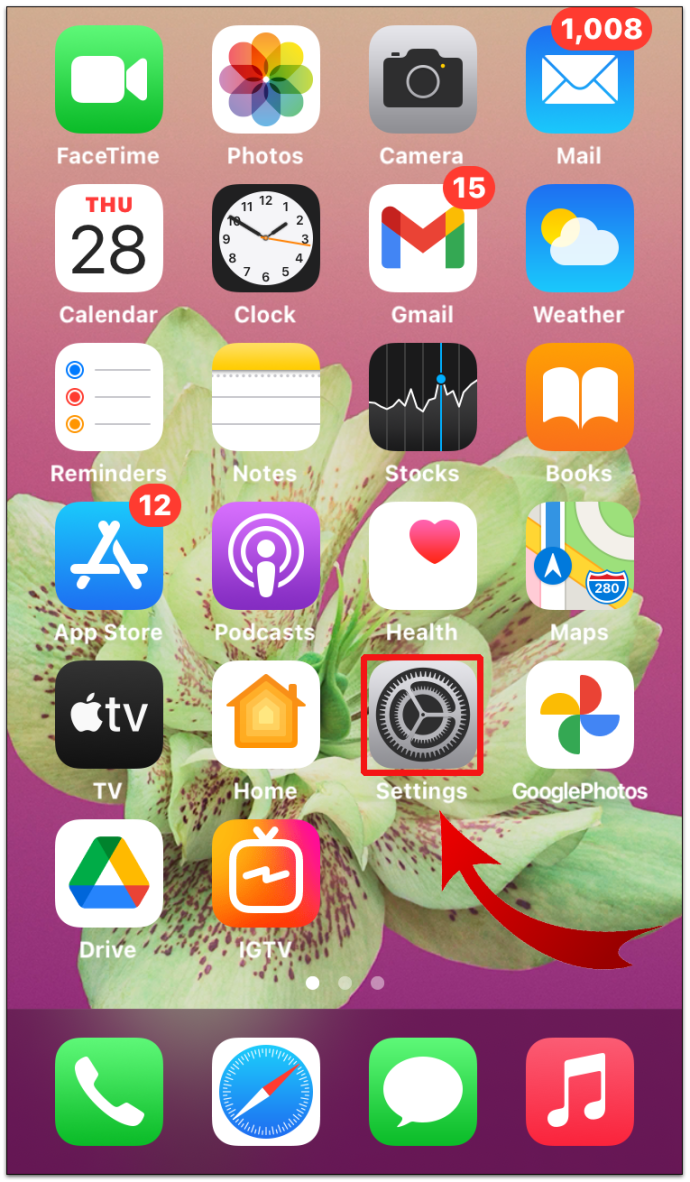
- ఎంచుకోండి సఫారి .
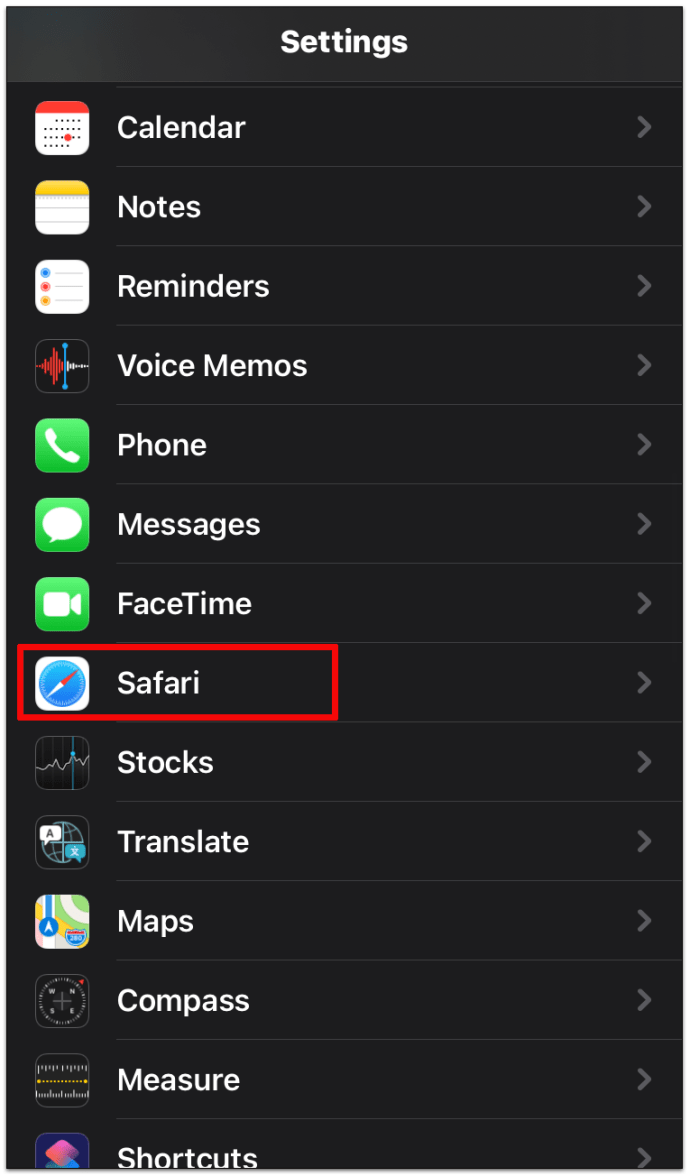
- దిగువకు స్క్రోల్ చేసి, నొక్కండి అధునాతన మెనూ .
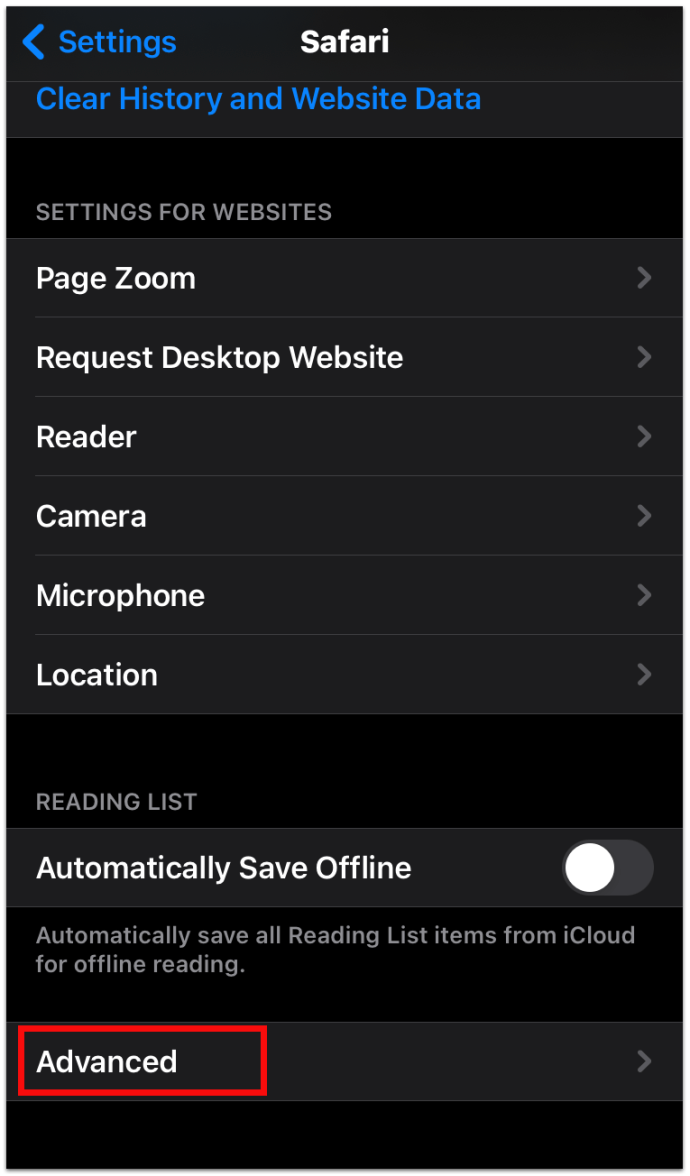
- ప్రారంభించడానికి నొక్కండి వెబ్ ఇన్స్పెక్టర్ .
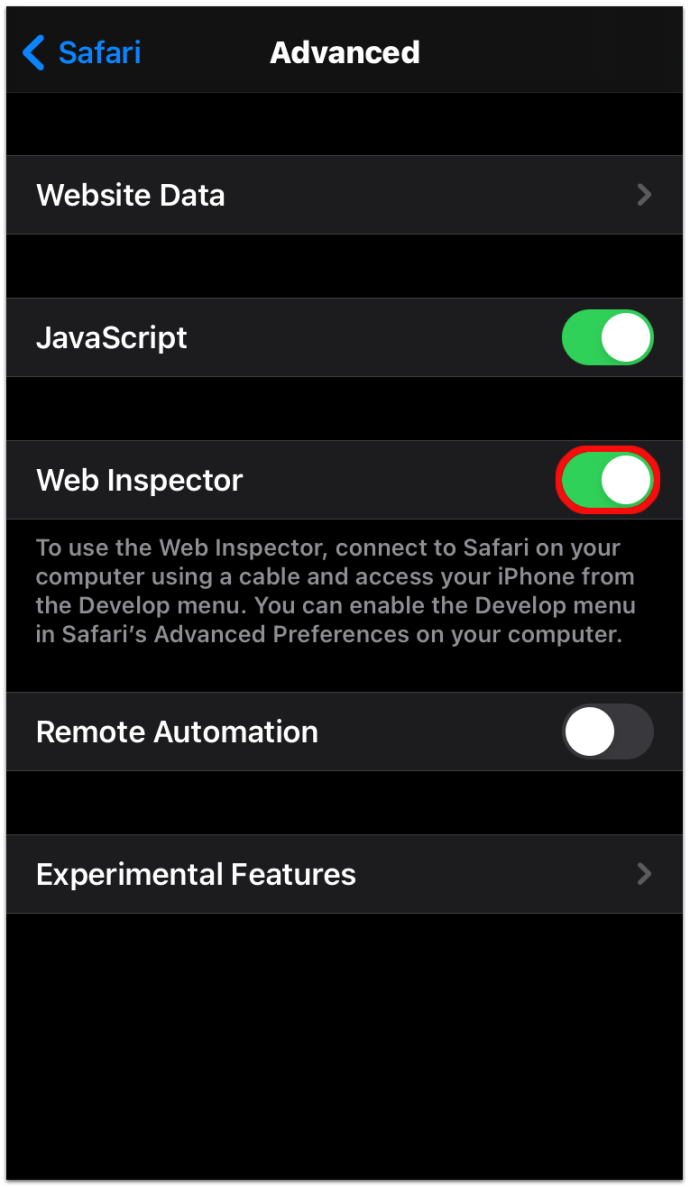
అలాగే, మీ Mac లో డెవలప్ మెను ప్రారంభించబడిందని మీరు నిర్ధారించుకోవాలి:
- ఓపెన్ సఫారి.
- ఎంచుకోండి సఫారి ఎగువ శీర్షికల నుండి.
- నొక్కండి ప్రాధాన్యతలు .
- నొక్కండి ఆధునిక .
- చెప్పే పెట్టెను తనిఖీ చేయండి మెను బార్లో అభివృద్ధి మెనుని చూపించు .
IOS మొబైల్ పరికరం మరియు Mac రెండింటినీ ప్రారంభించిన తర్వాత, మీరు మీ Mac లోని టాప్ బార్లో డెవలప్ మెనుని చూస్తారు. కనెక్ట్ చేయబడిన ఐఫోన్ మరియు వెబ్ పేజీని పరికరంలో చురుకుగా చూడటానికి దానిపై క్లిక్ చేయండి. వెబ్ పేజీని ఎంచుకోవడం మీ Mac స్క్రీన్లో అదే పేజీ కోసం వెబ్ ఇన్స్పెక్టర్ విండోను తెరుస్తుంది.
అయితే, ఈ దిశలు విండోస్లో సఫారి కాకుండా మాక్ నడుపుతున్న సఫారి కోసం మాత్రమే పనిచేస్తాయని గుర్తుంచుకోండి.
ఎలిమెంట్ను బ్లాక్ చేసినప్పుడు దాన్ని ఎలా ఉపయోగించాలి
అప్పుడప్పుడు, మీరు వెబ్ పేజీని పరిశీలించలేరని మీరు కనుగొంటారు మరియు మీరు దానిపై కుడి-క్లిక్ చేయడానికి ప్రయత్నిస్తే తనిఖీ ఎంపిక బూడిద రంగులో ఉంటుంది. ఇది నిరోధించబడిందని మీరు అనుకోవచ్చు, కానీ దీని చుట్టూ అనేక మార్గాలు ఉన్నాయి:
విధానం 1 - జావాస్క్రిప్ట్ ఆఫ్ చేయండి
- లొపలికి వెళ్ళు సెట్టింగులు .
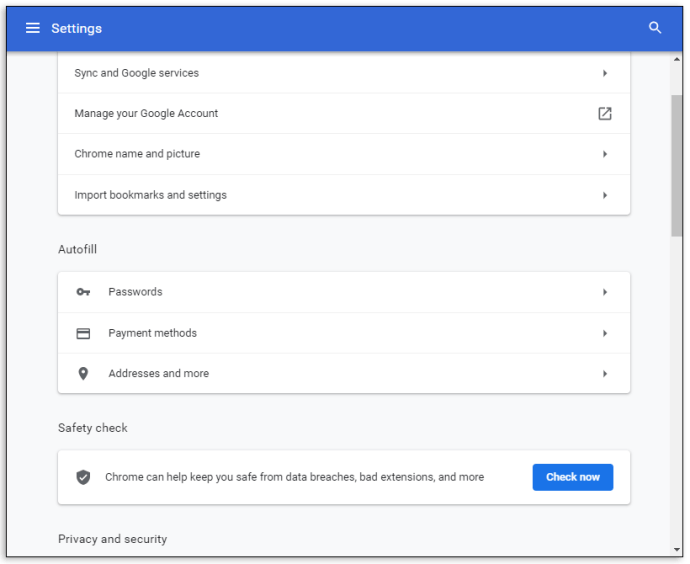
- వెతకండిజావాస్క్రిప్ట్.
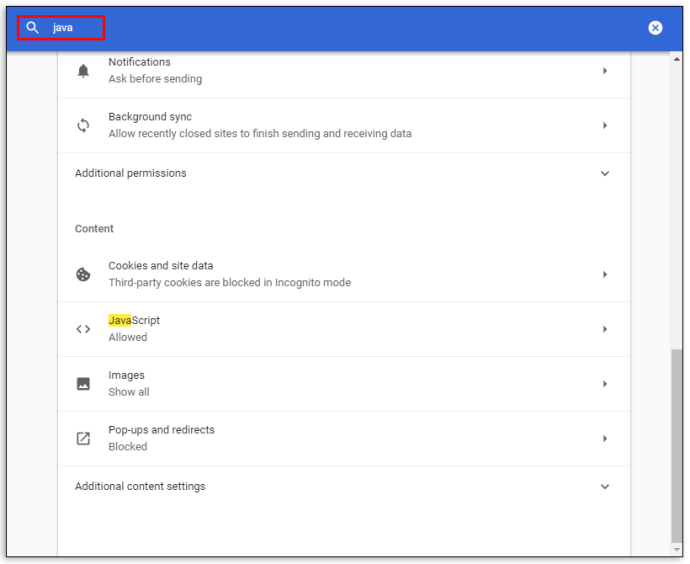
- ఆపి వేయి జావాస్క్రిప్ట్ .
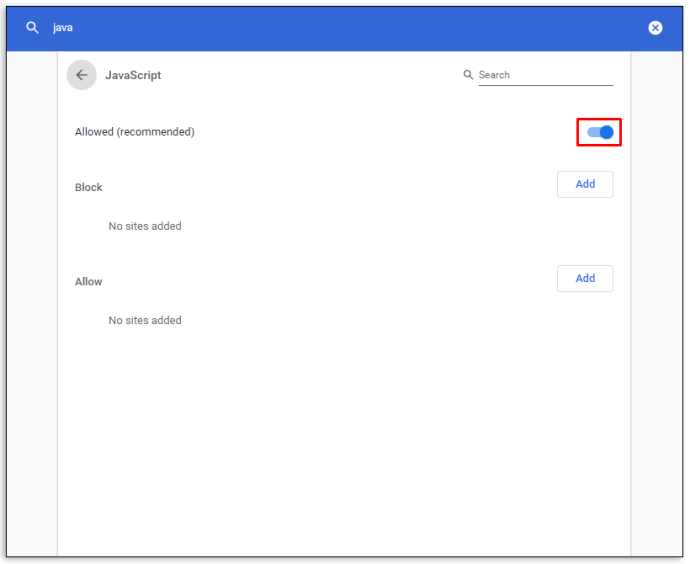
విధానం 2 - యాక్సెస్ డెవలపర్ టూల్స్ లాంగ్ వే
తనిఖీ చేయడానికి మౌస్పై కుడి-క్లిక్ చేయడానికి బదులుగా, దీన్ని చేయండి:
- వెళ్ళండి సెట్టింగులు మీ బ్రౌజర్లో.

- ఎంచుకోండి మరిన్ని సాధనాలు .

- క్రిందికి స్క్రోల్ చేసి క్లిక్ చేయండి డెవలపర్ సెట్టింగులు .

విధానం 3 - ఫంక్షన్ కీని ఉపయోగించడం
నా మ్యాచ్.కామ్ ఖాతాను ఎలా రద్దు చేయగలను
మీరు కూడా ఉపయోగించడానికి ప్రయత్నించవచ్చు ఎఫ్ 12 తనిఖీ కోసం కుడి-క్లిక్ను నిరోధించే వెబ్ పేజీలలో ఫంక్షన్ కీ.
మీ కోసం పనిచేసే ఒకదాన్ని చూడటానికి ముందు మీరు ఈ పద్ధతులన్నింటినీ ప్రయత్నించవలసి ఉంటుంది. చివరి ప్రయత్నంగా, మీరు టైప్ చేయడం ద్వారా సోర్స్ కోడ్ను చూడటానికి కూడా ప్రయత్నించవచ్చు వీక్షణ-మూలం: [పూర్తి url ని నమోదు చేయండి] .
అసమ్మతిపై తనిఖీ మూలకాన్ని ఎలా ఉపయోగించాలి
డిస్కార్డ్లో మీ కోడింగ్ను తనిఖీ చేయడం సులభమైన ప్రక్రియ. ఉపయోగించండి Ctrl + Shift + I. ఆదేశం లేదా ఎఫ్ 12 డిస్కార్డ్ పేజీలో కీ.
పాఠశాల Chromebook లో తనిఖీ మూలకాన్ని ఎలా ఉపయోగించాలి
మీ Chromebook పాఠశాల ద్వారా జారీ చేయబడితే, తనిఖీ మూలకం లక్షణాన్ని ఉపయోగించడం కొన్ని సాధారణ దశలను కలిగి ఉంటుంది:
- వెబ్ పేజీలో కుడి-క్లిక్ లేదా రెండు-వేలు నొక్కండి మరియు ఎంచుకోండి పరిశీలించండి .
లేదా - నొక్కండి Ctrl + Shift + I.
అయితే, కొన్ని పాఠశాలలు మరియు సంస్థలు ఈ లక్షణాన్ని నిరోధించాయి. కాబట్టి, ఇది మీ కోసం పని చేయకపోతే, మీరు మీ సంస్థ లేదా పాఠశాల నిర్వాహకుడితో సంప్రదించాలి.
అదనపు FAQ
సమాధానాలను కనుగొనడానికి నేను తనిఖీ ఎలిమెంట్ ఆదేశాన్ని ఎలా ఉపయోగించగలను?
వెబ్సైట్ సమర్పించిన తర్వాత దాన్ని తక్షణమే వెల్లడిస్తే ఇన్స్పెక్ట్ ఎలిమెంట్ ఫీచర్ను ఉపయోగించి సమాధానాలను కనుగొనగల ఏకైక మార్గం. ఈ సందర్భంలో, కోడింగ్లో సమాధానాలు ఉన్నాయి.
లేకపోతే, మీరు తనిఖీ ఎలిమెంట్ లక్షణాన్ని ఉపయోగించినప్పుడు క్విజ్ లేదా పరీక్ష కోసం కోడింగ్ను చూస్తున్నారు, అలాగే మీరు సమర్పించిన సమాధానాలు.
తనిఖీ ఎలిమెంట్ చట్టవిరుద్ధమా?
లేదు, తనిఖీ మూలకం చట్టవిరుద్ధం కాదు. వెబ్సైట్ కోసం సోర్స్ కోడ్ను చూడటం చట్టవిరుద్ధం కాదు, మీరు సేకరించిన సమాచారాన్ని దోపిడీకి ప్రయత్నించడం వంటి దుర్మార్గపు ప్రయోజనాల కోసం ఉపయోగిస్తేనే ఇది సమస్య అవుతుంది.
బ్రౌజర్లో ఎలిమెంట్ను తనిఖీ చేయడం నిలిపివేయడం సాధ్యమేనా?
చిన్న సమాధానం లేదు.
మీరు బ్రౌజర్లో తనిఖీ మూలకాన్ని నిలిపివేయలేరు. వెబ్ పేజీలో కుడి క్లిక్ చేయడం వంటి కొన్ని చర్యలను చేయకుండా వినియోగదారులను నిరోధించే పారామితులను మీరు సెట్ చేయవచ్చు. కొన్ని సంఘటనలను నిలిపివేయడానికి సరైన స్క్రిప్ట్లను సెట్ చేయడానికి ఆన్లైన్లో అనేక ట్యుటోరియల్స్ ఉన్నాయి. అయినప్పటికీ, మీరు ఇన్స్పెక్ట్ ఎలిమెంట్ లక్షణాన్ని పూర్తిగా నిలిపివేయలేరు.
వెబ్ పేజీ యొక్క ఇన్నార్డ్స్ గురించి తెలుసుకోండి
వెబ్ పేజీ యొక్క తనిఖీ మూలకం లక్షణాన్ని తనిఖీ చేయడం మీకు అవసరమని మీకు ఎప్పటికీ తెలియని డెవలపర్ సాధనం - మీరు మీరే డెవలపర్ కాకపోయినా. ఇది టన్నుల కొద్దీ డిజైన్ మరియు మార్కెటింగ్ అనువర్తనాలను కలిగి ఉంది, ఇది మీ వెబ్సైట్ సున్నితంగా నడుస్తుంది. మరియు పోటీదారుపై మీకు అంచు ఇవ్వవచ్చు.
మీరు ఇన్స్పెక్ట్ ఎలిమెంట్ కోసం దేనిని ఉపయోగిస్తున్నారు? దిగువ వ్యాఖ్యల విభాగంలో దాని గురించి మాకు చెప్పండి.